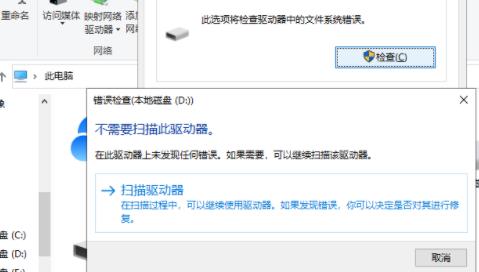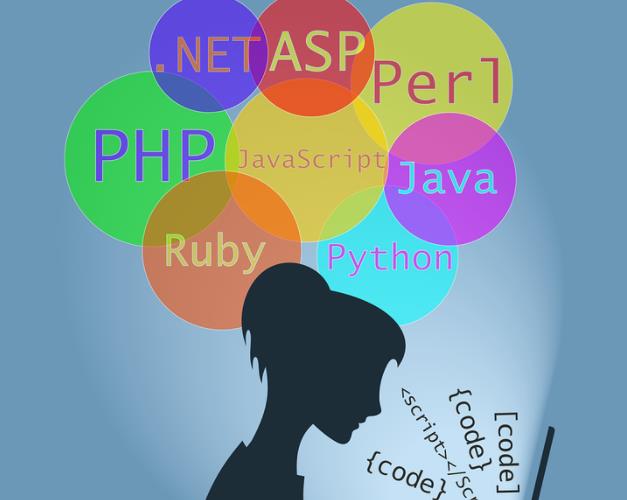电脑不显示移动硬盘盘符这个问题一般都是由于硬盘驱动器的故障导致的,有时候也可能是由于系统的问题。本文将介绍如何解决电脑不显示移动硬盘盘符的问题,希望能够帮到你。
一、检查硬盘驱动器
首先,检查硬盘驱动器的连接是否正常,是否有松动的现象,如果有,则把硬盘驱动器从电脑上拔出来,重新连接,并且检查USB接口是否有灰尘等杂物堵塞,如果有,则用空气吹一吹,这样就可以清楚灰尘,让硬盘正常工作。
二、检查硬盘盘符
如果硬盘驱动器没有问题,则检查硬盘盘符是否会被其他设备所占用,如果是,则需要更改硬盘盘符,可以点击“开始”菜单,选择“运行”,然后输入“diskmgmt.msc”,进入磁盘管理,右键硬盘,选择“更改盘符和路径”,然后更改盘符即可。
三、重新安装硬盘驱动器
如果上述操作都无法解决,则可以尝试重新安装硬盘驱动器,可以在硬盘驱动器的官方网站上下载最新的硬盘驱动器,然后安装,即可解决电脑不显示移动硬盘盘符的问题。
四、使用系统自带的设备管理器
如果以上操作也无法解决,则可以尝试使用系统自带的设备管理器,可以检查硬盘是否被检测到,如果没有,则可以尝试更新驱动,让系统检测到硬盘,从而解决电脑不显示移动硬盘盘符的问题。
以上就是如何解决电脑不显示移动硬盘盘符的问题,希望能够帮助到你,如果以上操作仍然无法解决,则可以考虑将硬盘拿到维修中心,由专业人员进行维修。